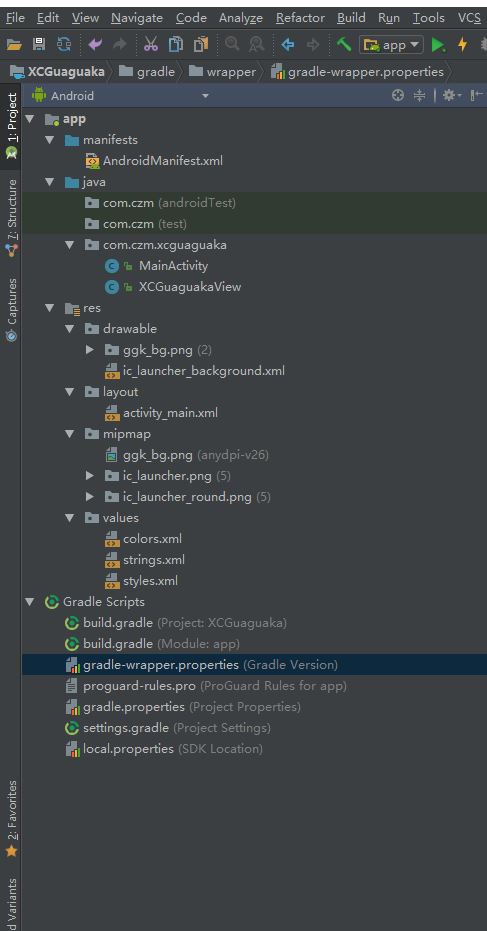Android打造完美的刮刮乐效果控件
概述
详细
一、简介:
趁着元旦假期之际,首先在这里,我祝福大家在新的2019年都一个个的新健康,新收入,新顺利,新如意!!!
上一偏,我介绍了用Xfermode实现自定义圆角和椭圆图片view的博文《Android实现自定义圆形、圆角和椭圆ImageView(使用Xfermode图形渲染方法)》,
今天我们来看看如何实现电商app里常用到的刮刮卡效果的view组件,其实原理和实现圆角图片的差不多,都是使用Xfermode渲染模式来实现的。
基本原理步骤是这样的:
1.首先绘制下层(即Dst层),即:刮刮卡背景图层
2.设置Xfermode模式为DST_OUT
3.绘制刮扫的路径,绘制上层
这样通过这三步,就可以达到实现刮刮卡的效果啦,因为 使用了DST_OUT模式,这样就是取上下层交集的下层部分,下面我们看看具体效果吧
二、效果图:

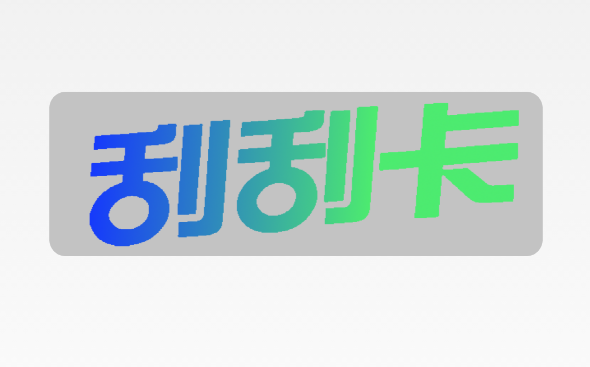

三、Xfermode渲染模式简介:
xfermode影响在Canvas已经有的图像上绘制新的颜色的方式
* 正常的情况下,在图像上绘制新的形状,如果新的Paint不是透明的,那么会遮挡下面的颜色.
* 如果新的Paint是透明的,那么会被染成下面的颜色
下面的Xfermode子类可以改变这种行为:
AvoidXfermode 指定了一个颜色和容差,强制Paint避免在它上面绘图(或者只在它上面绘图)。
PixelXorXfermode 当覆盖已有的颜色时,应用一个简单的像素XOR操作。
PorterDuffXfermode 这是一个非常强大的转换模式,使用它,可以使用图像合成的16条Porter-Duff规则的任意一条来控制Paint如何与已有的Canvas图像进行交互。
这里不得不提到那个经典的图:
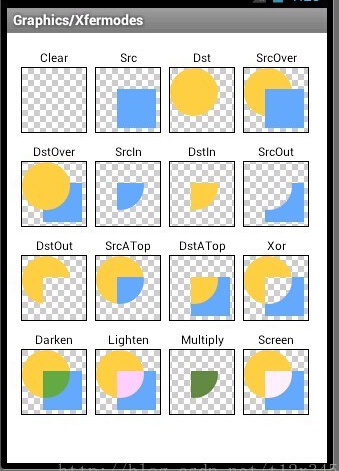
上面的16种模式的说明如下:
从上面我们可以看到PorterDuff.Mode为枚举类,一共有16个枚举值:
1.PorterDuff.Mode.CLEAR
所绘制不会提交到画布上。
2.PorterDuff.Mode.SRC
显示上层绘制图片
3.PorterDuff.Mode.DST
显示下层绘制图片
4.PorterDuff.Mode.SRC_OVER
正常绘制显示,上下层绘制叠盖。
5.PorterDuff.Mode.DST_OVER
上下层都显示。下层居上显示。
6.PorterDuff.Mode.SRC_IN
取两层绘制交集。显示上层。
7.PorterDuff.Mode.DST_IN
取两层绘制交集。显示下层。
8.PorterDuff.Mode.SRC_OUT
取上层绘制非交集部分。
9.PorterDuff.Mode.DST_OUT
取下层绘制非交集部分。
10.PorterDuff.Mode.SRC_ATOP
取下层非交集部分与上层交集部分
11.PorterDuff.Mode.DST_ATOP
取上层非交集部分与下层交集部分
12.PorterDuff.Mode.XOR
异或:去除两图层交集部分
13.PorterDuff.Mode.DARKEN
取两图层全部区域,交集部分颜色加深
14.PorterDuff.Mode.LIGHTEN
取两图层全部,点亮交集部分颜色
15.PorterDuff.Mode.MULTIPLY
取两图层交集部分叠加后颜色
16.PorterDuff.Mode.SCREEN
取两图层全部区域,交集部分变为透明色
四、自定义刮刮卡效果View组件的实现:
1.绘制下层的背景图层
@Override
protected void onMeasure(int widthMeasureSpec, int heightMeasureSpec) {
// TODO Auto-generated method stub
super.onMeasure(widthMeasureSpec, heightMeasureSpec);
int width = getMeasuredWidth();
int height = getMeasuredHeight();
//初始化bitmap
mBitmap = Bitmap.createBitmap(width, height, Config.ARGB_8888);
//初始化canvas
mCanvas = new Canvas(mBitmap);
//设置画笔的一些属性
setOutterPaint();
setOutBmpPaint();
setTextPaint();
//绘制一层刮刮卡圆角背景图层
mCanvas.drawRoundRect(new RectF(0,0,width,height), 30, 30, mOutBmpPaint);
mCanvas.drawBitmap(mOutterBitmap, null, new RectF(0,0,width,height),null);
}2.设置Xfermode模式并绘制上层路径层
/**
* 设置Xfermode模式为DST_OUT,并绘制扫的路径
*/
private void drawPath() {
// TODO Auto-generated method stub
mOutterPaint.setXfermode(new PorterDuffXfermode(Mode.DST_OUT));
mCanvas.drawPath(mPath, mOutterPaint);
}3.最后在ondraw里面绘制出来:
@Override
protected void onDraw(Canvas canvas) {
// TODO Auto-generated method stub
//绘制文字
canvas.drawText(mText, getWidth()/2-mTextBound.width()/2, getHeight()/2+mTextBound.height()/2, mTextPaint);
//刮扫完成回调
if(mCompleted){
if(null != mOnCompleteListener){
mOnCompleteListener.complete();
}
}
//判断是否完成,如果完成了就不绘制遮盖层
if(!mCompleted){
drawPath();
canvas.drawBitmap(mBitmap,0,0,null);
}
}4.手势触摸记录路径的实现:
@Override
public boolean onTouchEvent(MotionEvent event) {
// TODO Auto-generated method stub
int action = event.getAction();
int x = (int) event.getX();
int y = (int) event.getY();
switch (action) {
case MotionEvent.ACTION_DOWN:
mLastX = x;
mLastY = y;
mPath.moveTo(mLastX, mLastY);
break;
case MotionEvent.ACTION_MOVE:
int dx = Math.abs(x - mLastX);
int dy = Math.abs(y - mLastY);
if(dx >3 || dy > 3){
mPath.lineTo(x, y);
}
mLastX = x;
mLastY = y;
break;
case MotionEvent.ACTION_UP:
new Thread(mRunnable).start();
break;
default:
break;
}
invalidate();
return true;
}5. 刮扫区域面积的计算以及刮扫完成的实现,为了不影响绘制,单独在子线程里实现该部分
/**
* 起一个线程来计算已经扫的面积及占总区域的比例
* 根据区域来判断是否完成
*/
private Runnable mRunnable = new Runnable(){
@Override
public void run() {
int w = getWidth();
int h = getHeight();
float wipeArea = 0;
float totalArea = w * h ;
Bitmap bitmap = mBitmap;
int[] mPixels = new int[w * h];
//获取bitmap的所有像素信息
bitmap.getPixels(mPixels, 0, w, 0, 0, w, h);
for(int i= 0; i< w;i++)
for(int j= 0; j< h;j++){
int index = i + j * w;
if(mPixels[index] == 0){
wipeArea ++;
}
}
//计算已扫区域所占的比例
if(wipeArea >0 && totalArea > 0){
int percent = (int) (wipeArea * 100 / totalArea);
Log.v("czm", "percent="+percent);
if(percent > 70){
//清除图层区域
mCompleted = true;
postInvalidate();
}
}
};
};到此,自定义刮刮卡效果View的核心模块代码都介绍完毕了。下面就看看使用该view的布局的实现,其实很简单。
五、视图布局的实现
<RelativeLayout xmlns:android="http://schemas.android.com/apk/res/android" xmlns:tools="http://schemas.android.com/tools" android:id="@+id/container" android:layout_width="match_parent" android:layout_height="match_parent"> <com.czm.xcguaguaka.XCGuaguakaView android:id="@+id/ggk" android:layout_width="300dp" android:layout_height="100dp" android:layout_centerInParent="true" /> </RelativeLayout>
六、使用并测试自定义刮刮卡效果View
上面直接绘制的自定义View写完了,下面就是使用这个自定义的View了,使用方法和普通的View一样,当作普通控件使用即可。
package com.czm.xcguaguaka;
import com.czm.xcguaguaka.XCGuaguakaView.OnCompleteListener;
import android.app.Activity;
import android.app.ActionBar;
import android.app.Fragment;
import android.os.Bundle;
import android.view.LayoutInflater;
import android.view.Menu;
import android.view.MenuItem;
import android.view.View;
import android.view.ViewGroup;
import android.widget.Toast;
import android.os.Build;
/**
* 使用并测试自定义刮刮卡效果View
* @author caizhiming
*
*/
public class MainActivity extends Activity {
private XCGuaguakaView xcGuaguakaView;
@Override
protected void onCreate(Bundle savedInstanceState) {
super.onCreate(savedInstanceState);
setContentView(R.layout.activity_main);
xcGuaguakaView = (XCGuaguakaView)findViewById(R.id.ggk);
xcGuaguakaView.setOnCompleteListener(new OnCompleteListener() {
@Override
public void complete() {
// TODO Auto-generated method stub
Toast.makeText(getApplicationContext(), "您已经刮的差不多啦", Toast.LENGTH_SHORT).show();
}
});
}
}七、项目代码结构目录图